Wordで文字を入力すると、既存の文字が上書きされるのを直したい
Wordで文字を入力すると、既存の文字が上書きされてしまう!?
これは、入力モードが「上書きモード」になっているからです。
Wordの入力モードは、「挿入モード」と「上書きモード」の2種類があります。
「Insert」キーで入力モードを切り替える
入力モードの切り替えは、キーボードの「Insert」キーで行うことができます。
「Insert」キーを押すごとに、入力モードが切り替わります。
「上書きモード」になっている場合は、「Insert」キーを押して「挿入モード」に変更しましょう。
既存の文字を上書きすることなく入力できます。
「Insert」キーを無効にしたい場合
「Insert」キーを間違って押してしまうことで、入力モードが切り替わることを防ぎたい場合は、「Insert」キーを無効にすることができます。
リボンの「ファイル」から「オプション」をクリックし、「Wordのオプション」ダイアログボックスを開きます。
「詳細設定」の「編集オプション」で「上書き入力モードの切り替えにInsキーを使用する」のチェックを外します。
「挿入モード」で入力したい場合は、その下の「上書き入力モードで入力する」のチェックも外してください。
「OK」をクリックします。
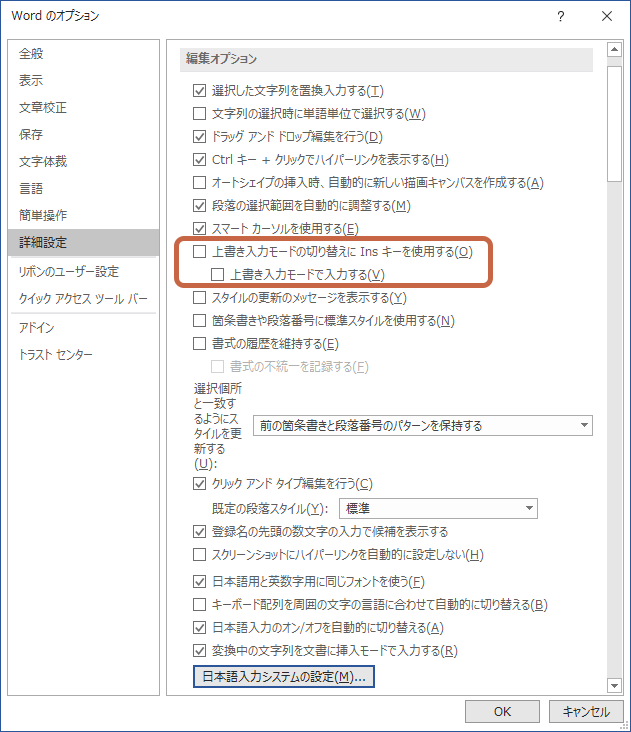
入力モードの設定を確認したい場合
Word画面下のステータス バーに現在の入力モードを表示させることができます。
Word画面下のステータス バーを右クリックします。

「ステータス バーのユーザー設定」がプルダウンメニューで表示されます。
「上書き入力」にチェックを入れます。
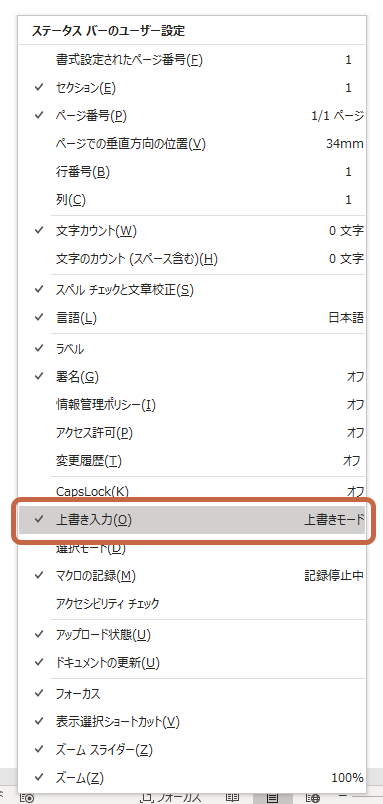
Word画面下のステータス バーに入力モードが表示されます。
表示された入力モードをクリックして、入力モードを切り替えることができます。


Wordの機能を理解して、快適な作業環境を設定しましょう!

